Nowe i zaktualizowane książki w trybie offline
Ten wpis został napisany przez Michaela Blome'a, starszego dewelopera zawartości w dziale Cloud + Enterprise.
Książki offline, jak sugeruje jego nazwa, to funkcja w programie Visual Studio, która tworzy lokalną kopię dokumentacji, którą można znaleźć na docs.microsoft.com i udostępnia ją na komputerze. Książki offline można odczytywać i zarządzać nimi przy użyciu składnika Podgląd pomocy. Możesz pobrać tylko te książki, które Cię interesują.
Mamy przyjemność ogłosić najnowszą aktualizację książek w trybie offline dla Podglądu Pomocy programu Visual Studio 2017.
Ta wersja zawiera nowe książki, w tym przewodnik po platformie .NET Core, przewodnik po platformie .NET, przewodnik .NET Framework i dokumentacja interfejsu API platformy .NET. Zawiera również najnowszą zawartość programu Visual Studio 2017 w wersji 15.5, najnowsze aktualizacje programu Visual Basic, C# (7.1 i 7.2), F#, ASP.NET, SQL Server i platforma uniwersalna systemu Windows.
Podręcznik platformy .NET, przewodnik .NET Framework i podręczniki referencyjne interfejsu API platformy .NET są zamiennikiem książki .NET Framework 4.6 i 4.5, które można usunąć. Należy pamiętać, że nowa książka referencyjna interfejsu API platformy .NET aktualnie wyświetla blok składni interfejsu API tylko dla języka C#, ale przykłady są wyświetlane w innych językach. Jeśli potrzebujesz przykładów składni dla języka Visual Basic, C++/CLI lub F#, zachowaj starą książkę do momentu ponownego zaktualizowania nowej książki referencyjnej w ciągu kilku tygodni. Po usunięciu książki .NET Framework 4.6 i 4.5 nie można go ponownie zainstalować.
Te nowe książki będą widoczne po zainstalowaniu przeglądarki pomocy i wybraniu pozycji Pomoc > Dodaj i Usuń zawartość z menu głównego programu Visual Studio 2017. Jeśli nie widzisz tego elementu menu, otwórz Instalator programu Visual Studio, kliknij listę rozwijaną Więcej i wybierz pozycję Modyfikuj. Po wyświetleniu listy składników wybierz pozycję Poszczególne składniki u góry, a następnie zaznacz pozycję Podgląd pomocy.
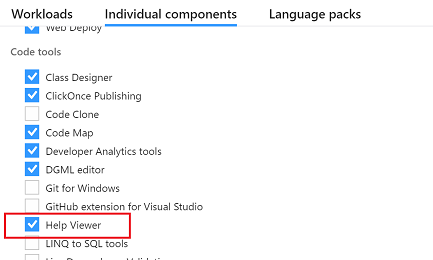
Aby rozpocząć instalację, wybierz przycisk Modyfikuj w prawym dolnym rogu okna Instalatora.
Aby zaktualizować poszczególne książki, których stan to "Aktualizacje dostępne", usuń książkę, a następnie kliknij przycisk Dodaj, aby uzyskać nową wersję. Aby zaktualizować wszystkie książki jednocześnie, wybierz link w prawym dolnym rogu okna Dodaj i Usuń zawartość :
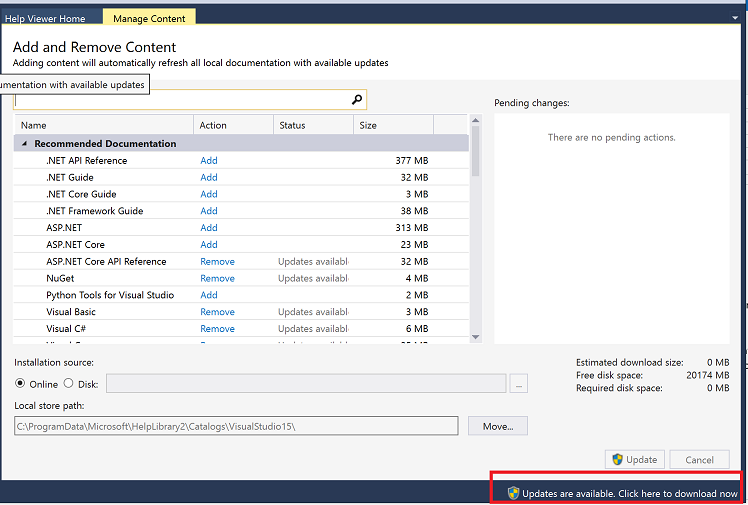
Opinia
Zawsze słuchamy Twoich komentarzy na Twitterze — daj nam znać, jak możemy lepiej wykorzystać zawartość w trybie offline!